戴尔电脑是许多人常用的品牌之一,但在使用过程中,有时会出现恢复错误代码的情况。本文将分析戴尔电脑恢复错误代码出现的原因,并提供解决方案,以帮助用户解决...
2025-08-26 170 ????????
Windows7是一款经典稳定的操作系统,但很多用户可能不知道如何在戴尔电脑上进行安装。本文将详细介绍戴尔电脑安装Win7系统的步骤和注意事项,帮助您顺利完成安装。
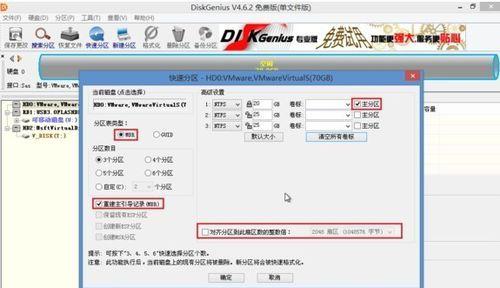
一、准备安装盘和产品密钥
在开始安装之前,您需要准备一个Windows7系统的安装盘和相应的产品密钥。如果您还没有这些,可以通过购买正版系统或者联系戴尔客服获取。
二、备份重要数据
在安装系统之前,建议您备份重要数据,以防在安装过程中出现意外情况导致数据丢失。您可以使用外部存储设备或者云存储来进行数据备份。
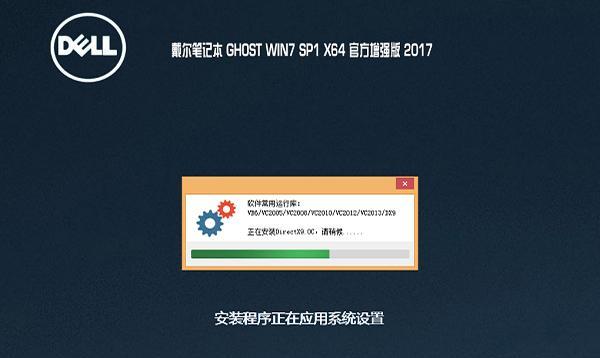
三、设置启动顺序
将安装盘插入戴尔电脑,并进入BIOS设置界面。在“Boot”选项中将启动顺序调整为首先从光驱启动,然后保存设置并退出BIOS。
四、进入系统安装界面
重启电脑后,系统将自动从光盘启动,并进入Windows7系统安装界面。按照屏幕上的提示选择语言、时间和货币格式等相关设置。
五、点击“安装”按钮
在安装界面上,点击“安装”按钮开始安装过程。系统将会进行文件的拷贝和准备工作。
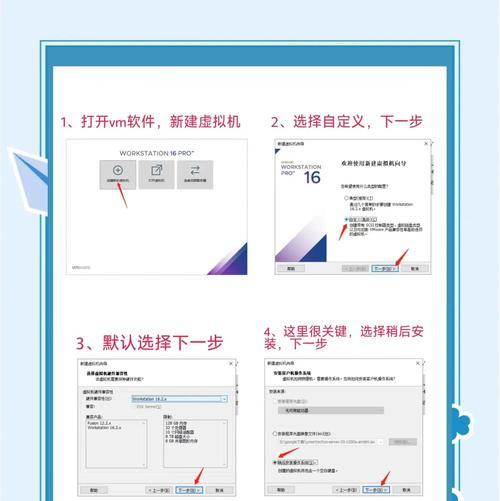
六、接受许可协议
阅读并接受Windows7系统的许可协议。只有在同意协议后,才能继续安装。
七、选择自定义安装
在安装类型选择界面上,选择“自定义(高级)”选项。这个选项允许您自定义分区和其他设置,以满足您的需求。
八、创建新分区
如果您的电脑上没有现成的分区,可以选择“新建”按钮来创建一个新的分区。按照向导的提示进行操作,设置好分区大小和文件系统类型。
九、选择安装位置
选择您要安装系统的分区,并点击“下一步”按钮开始安装。系统将会进行文件的拷贝和设置的过程。
十、等待安装完成
在文件拷贝和设置完成后,系统将会自动重启。此时您需要耐心等待系统自动完成后续的安装和设置过程。
十一、设置用户名和密码
在重新启动后,系统将要求您设置用户名和密码等账户信息。请根据提示输入相应的信息,并点击“下一步”。
十二、选择时区和日期时间
设置您所在的时区和日期时间等信息,确保系统时间的准确性。
十三、安装驱动程序
在系统安装完成后,需要安装相应的硬件驱动程序,以确保电脑的正常运行。您可以使用戴尔官方网站提供的驱动程序或者随机附带的光盘进行安装。
十四、更新系统和软件
安装完成后,及时进行系统和软件的更新,以获取最新的功能和修复已知问题。
十五、
通过本文介绍的步骤,您应该能够成功在戴尔电脑上安装Windows7系统。请按照指引逐步操作,注意备份数据和选择正确的设置选项,以获得良好的安装体验。祝您使用愉快!
标签: ????????
相关文章

戴尔电脑是许多人常用的品牌之一,但在使用过程中,有时会出现恢复错误代码的情况。本文将分析戴尔电脑恢复错误代码出现的原因,并提供解决方案,以帮助用户解决...
2025-08-26 170 ????????

在计算机使用过程中,有时我们可能会遇到软驱问题,而关闭软驱是解决问题的一种有效方法。本文将详细介绍如何通过BIOS关闭软驱,帮助读者轻松解决软驱相关问...
2025-08-25 126 ????????

华为电脑作为一款知名品牌,广泛被人们使用。然而,在使用过程中,有时会遇到拨号连接错误的情况,导致无法正常上网。本文旨在深入探究华为电脑拨号连接错误的原...
2025-08-24 130 ????????

索爱蓝牙耳机是一款高品质的无线耳机,通过与手机连接,用户可以随时随地享受音乐和通话。本文将详细介绍如何连接索爱蓝牙耳机与手机,为大家提供方便快捷的操作...
2025-08-24 139 ????????

随着科技的发展,越来越多的人选择使用平板电脑进行日常工作和娱乐。然而,个人信息安全问题也日益引起人们的关注。当我们不小心连续输入错误密码5次后,平板电...
2025-08-23 146 ????????

随着电脑技术的迅猛发展,我们越来越依赖于电脑来处理各种任务。然而,偶尔会遇到一些麻烦,其中之一就是电脑未知文件错误报告。这个错误报告看起来可能令人困惑...
2025-08-23 140 ????????
最新评论